Как слушать Spotify в автономном режиме бесплатно? [Обновлено 4 способа]
Spotify предлагает бесплатный план и четыре плана Premium, отвечающие различным потребностям и бюджетам. Планы бесплатной подписки Spotify Premium и Spotify имеют существенные различия, особенно когда речь идет о загрузке песен для прослушивания в автономном режиме. Премиум-пользователь определенно может сделать это, а бесплатный пользователь - нет. Не паникуйте, для вас есть хорошие новости. В этом посте речь пойдет о том, как слушать Spotify в автономном режиме бесплатно без Премиума. Вперед, продолжать! мы подробно остановимся на каждом методе. И вы можете выбрать метод, исходя из ваших потребностей и предпочтений.
Содержание Руководство Способ 1. Слушайте Spotify Offline бесплатно на Windows/MacСпособ 2. Слушайте Spotify Offline бесплатно в браузере Способ 3. Слушайте Spotify Offline бесплатно на Android/iOSМетод 4. Слушайте Spotify в автономном режиме бесплатно с бесплатной пробной версиейЧасто задаваемые вопросы о бесплатном прослушивании Spotify в автономном режимеЗаключение
Способ 1. Слушайте Spotify Offline бесплатно на Windows/Mac
Чтобы бесплатно слушать Spotify в автономном режиме без дополнительной оплаты, вы можете использовать несколько разных методов. Один из них — просто загрузить музыку с платформы через стороннее программное обеспечение на настольное устройство и при необходимости загрузить ее на смартфон или другие устройства. AMusicSoft Spotify Music Converter это тот, который вы не должны пропустить.
AMusicSoft Spotify Music Converter имеет встроенный веб-плеер Spotify, и вы можете просто получить доступ ко всей музыкальной библиотеке с его помощью. С AMusicSoft вы можете легко загружать отдельные песни, плейлисты, альбомы и подкасты из Spotify, независимо от того, используете ли вы учетную запись Spotify Free или Premium. Загрузки будут сохранены в оригинальном качестве, улучшая ваш Spotify потоковая передача в высоком качестве опыт с максимально возможным качеством звука.
AMusicSoft Spotify Music Converter может удалить DRM из песен Spotify. После удаления DRM вы можете конвертировать их в распространенные аудиоформаты, такие как MP3, M4A, WAV, WMA, FLAC и т. д. Таким образом, вы переносите песни на любое другое устройство для потоковой передачи в автономном режиме. Даже если Spotify не работает на вашем устройстве, вы можете сразу же воспроизводить их на других музыкальных проигрывателях. Более того, что хорошо в программном обеспечении AMusicSoft, так это то, что оно сохраняет теги ID3, а также метаданные песен, что упрощает вам организацию ваших треков Spotify даже после конвертации.
Вот как слушать Spotify офлайн бесплатно с помощью AMusicSoft Spotify Music Converter.
Шаг 1. Если вы не установили AMusicSoft Spotify Music Converter Тем не менее, вы можете нажать кнопку ниже, чтобы запустить установщик, и после установки вы готовы к работе!
Бесплатная загрузка Бесплатная загрузка
Шаг 2. Когда вы установили AMusicSoft Spotify Music Converter на своем компьютере откройте программное обеспечение и затем войдите во встроенный веб-плеер Spotify. Вы можете войти в свою учетную запись Spotify и найти музыку для загрузки. Просто перетащив их на кнопку «+», программа получит данные из Spotify.

Шаг 3. Когда вы выбрали песни, которые хотите загрузить, теперь просто выберите выходной формат в меню «Преобразовать все файлы в» в правом верхнем углу.

Шаг 4. Наконец, просто нажмите кнопку «Конвертировать», чтобы начать загрузку песен Spotify на компьютер и наслаждаться ими в автономном режиме. Когда они закончатся, вы сможете найти песни в выбранном вами месте.

После этого вы можете легко загрузить всю загруженную музыку на любое мультимедийное устройство и бесплатно слушать ее в автономном режиме без перерывов на рекламу.
Способ 2. Слушайте Spotify Offline бесплатно в браузере
Некоторые из вас, возможно, не захотят устанавливать новую программу на компьютер. В этой ситуации мы находим несколько веб-сайтов, на которых можно скачать музыку из Spotify и бесплатно слушать Spotify в автономном режиме. Среди всех этих онлайн-загрузчиков SpotifyDown является одним из лучших онлайн-загрузчиков Spotify. Это веб-загрузчик музыки Spotify, который может бесплатно конвертировать музыку из Spotify в файлы MP3 без установки какого-либо стороннего программного обеспечения. Теперь выполните следующие действия и узнайте, как скачать песни Spotify для бесплатного прослушивания в автономном режиме на SpotifyDown:
Шаг 1. Откройте Spotify и найдите песню, альбом или плейлист, который хотите бесплатно скопировать. Нажмите значок с тремя точками и выберите «Поделиться». В появившемся меню выберите «Копировать ссылку на песню/Копировать ссылку на альбом/Копировать ссылку на список воспроизведения». И URL-адрес будет скопирован в буфер обмена.
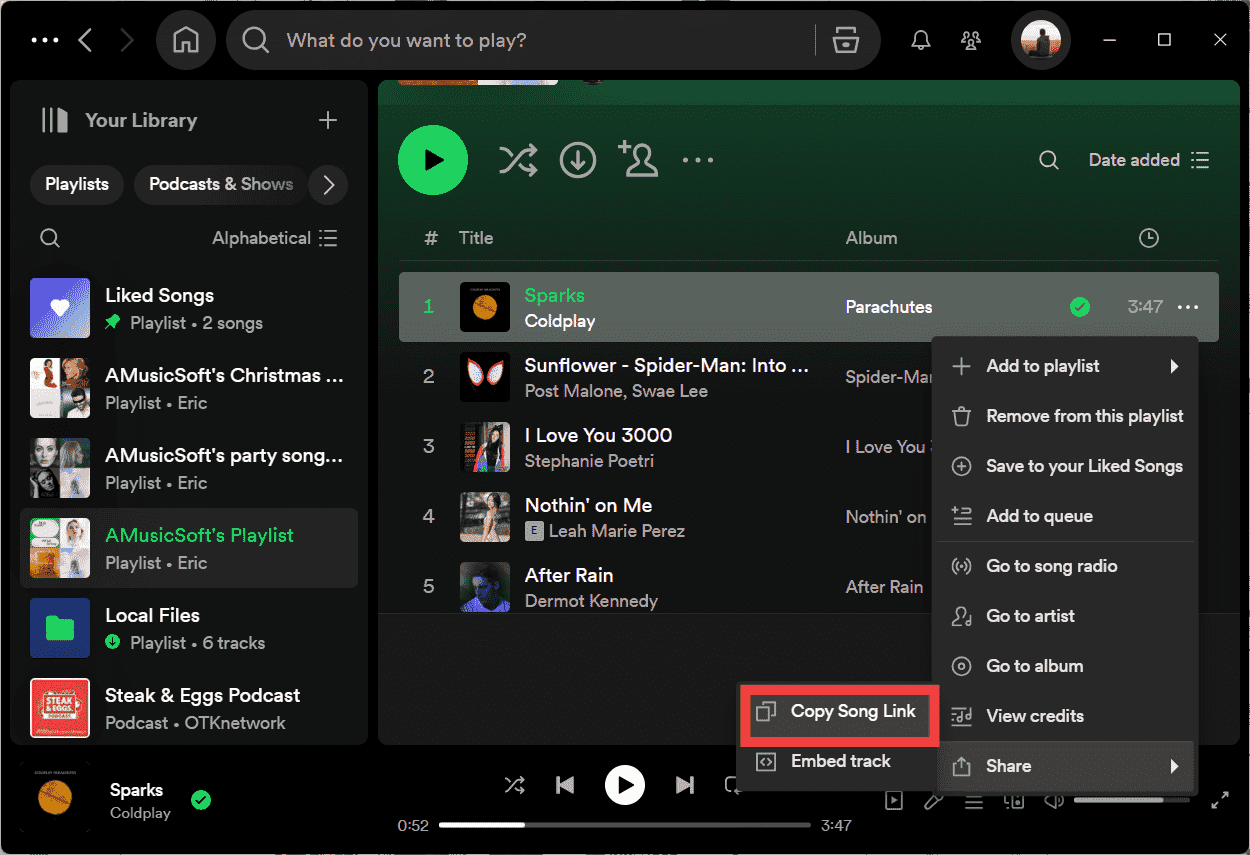
Шаг 2. Перейдите на страницу SpotifyDown в любом веб-браузере, вставьте URL-адрес в строку поиска, нажмите «Загрузить», и SpotifyDown автоматически проанализирует его.
Шаг 3. Когда музыка будет определена, прокрутите вниз и под обложкой песни выберите «Скачать». Затем он начнет автоматически конвертировать песни в MP3 и сохранять их в папке «Загрузки» по умолчанию в браузере. Скорость конвертации может быть немного медленной, вам нужно набраться терпения.
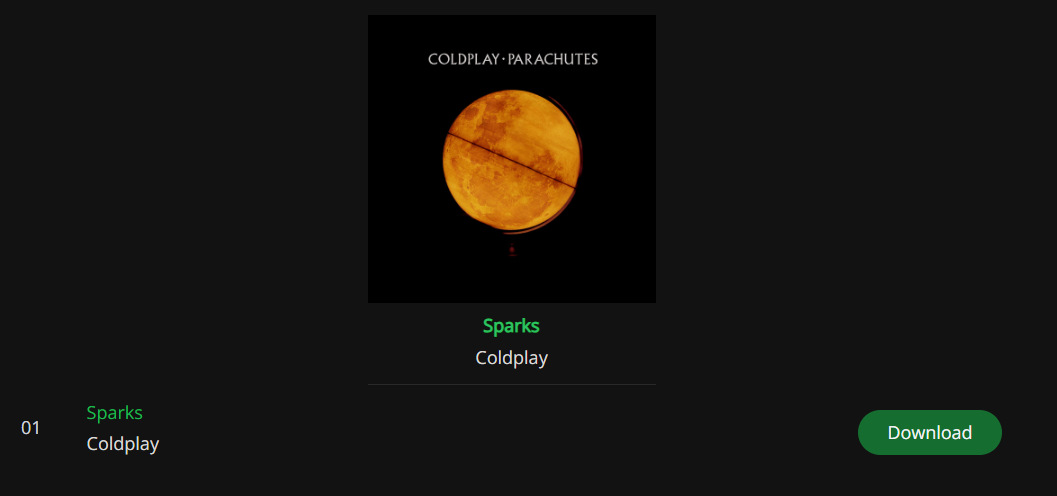
Жаль, что SpotifyDown может загрузить только 100 треков каждого плейлиста, вы не сможете загрузить оставшиеся песни из результата, если плейлист содержит более 100 песен. Как и большинство онлайн-инструментов, множество всплывающих объявлений на его веб-странице не могут защитить ваш компьютер от атак вредоносных программ. Кроме того, вы можете получить песни только в формате MP3, без тега ID3. Это означает, что когда вы переносите и слушаете преобразованные песни на своем MP3-плеере или в машине, метаданные песен не могут быть хорошо отображены. Если вам нужно больше аудиоформатов, пакетная загрузка и лучший пользовательский интерфейс, вы можете использовать другую программу, например AMusicSoft Spotify Music Converter, как альтернатива.
Бесплатная загрузка Бесплатная загрузка
Способ 3. Слушайте Spotify Offline бесплатно на Android/iOS
Для тех, кто хочет слушать Spotify офлайн бесплатно на своем телефоне, вы можете перенести песни Spotify, загруженные с AMusicSoft или SpotifyDown, на свой мобильный телефон для прослушивания офлайн, как вам нравится. Вы также можете попробовать использовать SpotiFlyer. Он предлагает удобный способ обработки музыки Spotify в сервис конвертации MP3. После установки SpotiFlyer с его официального сайта просто следуйте инструкциям здесь, чтобы получить музыку Spotify для прослушивания офлайн с помощью SpotiFlyer, не заплатив ни копейки.
Шаг 1. Посетите официального SpotiFlyer веб-сайт в браузере Android и загрузите версию Android.
Шаг 2. Запустите приложение SpotiFlyer и предоставьте необходимые разрешения.
Шаг 3. Откройте Spotify, чтобы найти музыку, которую вы хотите загрузить. Нажмите на три точки, чтобы открыть меню. Выберите «Поделиться» > «Еще». В списках приложений выберите SpotiFlyer.
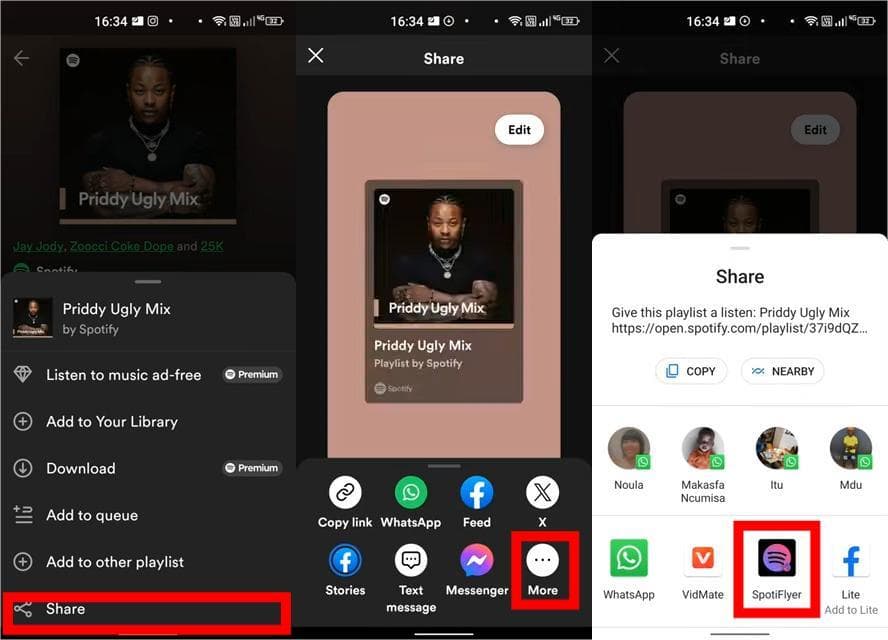
Шаг 4. Он автоматически перейдет на SpotiFlyer и загрузит выбранный вами плейлист. Нажмите «Загрузить все». Выбранная музыка будет загружена на ваше устройство для прослушивания в автономном режиме.
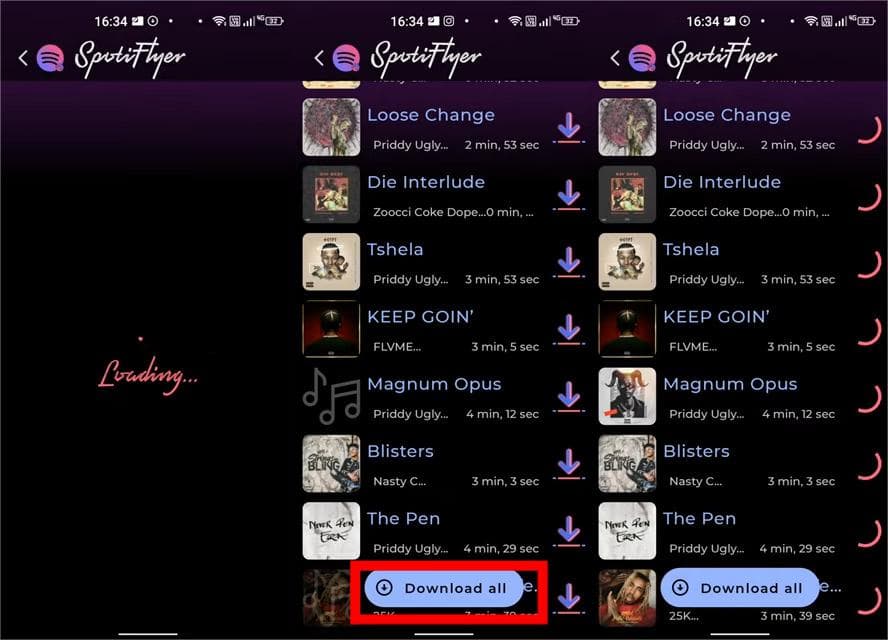
Жаль, что этот бесплатный мобильный загрузчик плейлистов Spotify недоступен для устройств iOS. Качество звука плохое из-за процесса сжатия. Кроме того, вы можете слушать музыку только в формате MP3.
???? Похожие темы: Как скачать музыку со Spotify на iPhone >>>>
Метод 4. Слушайте Spotify в автономном режиме бесплатно с бесплатной пробной версией
Еще один гибкий способ бесплатно слушать Spotify в автономном режиме — создать новую учетную запись и получить бесплатную пробную версию Spotify Premium. Если вы никогда не оформляли подписку Spotify Premium, Spotify предлагает вам бесплатную 30-дневную пробную версию премиум-класса. В некоторых регионах или во время определенных рекламных акций пробный период может быть дольше. Просто подпишитесь на новую электронную почту на Spotify и выберите статус премиум-пользователя. И вы можете начать потоковую передачу Spotify в автономном режиме со всеми премиальными сервисами бесплатно.
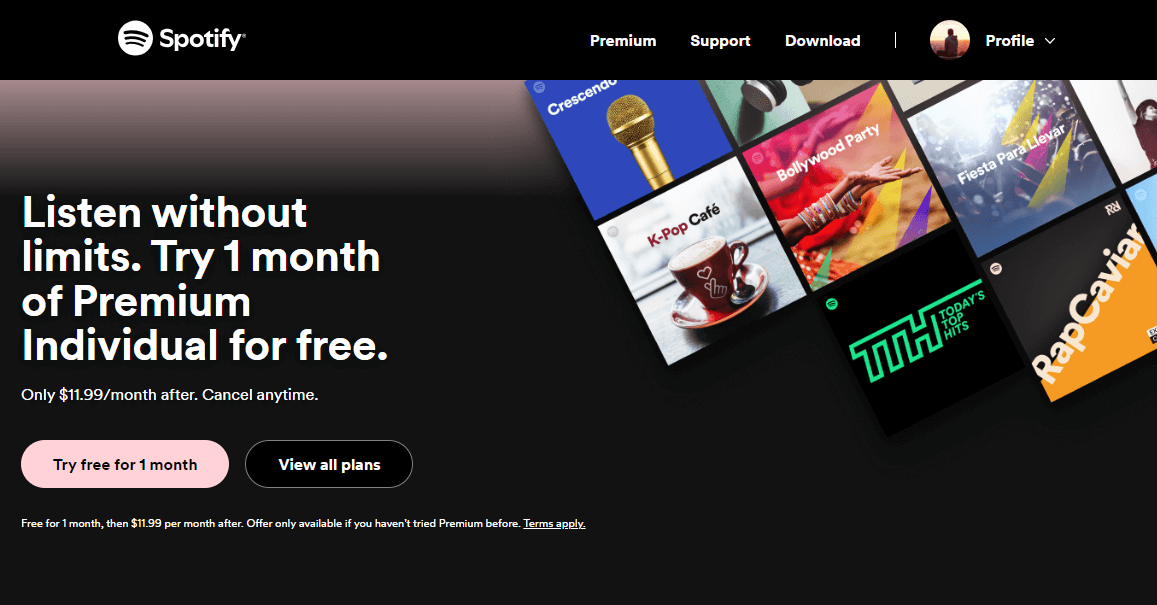
🔖Вы можете быть заинтересованы: Если вы больше не являетесь новым пользователем Spotify, вот другие варианты получения бесплатной пробной версии Spotify Premium. Видеть Как получить бесплатный премиум-аккаунт Spotify на 1/3/4/6 месяцев >>>>
Срок действия бесплатной пробной версии ограничен. Когда ваша подписка Premium закончится, вы больше не сможете загружать музыку для офлайн-воспроизведения или посещать загруженную музыку. Вам придется вернуться к обычной оплате, чтобы продолжить пользоваться Premium-сервисом. Чтобы воспользоваться пробной версией Spotify Premium, вы можете загрузить музыку без DRM с помощью AMusicSoft Spotify Music Converter до окончания бесплатного пробного периода. Таким образом, вы сможете постоянно воспроизводить музыку и не потеряете свои загрузки после отмены подписки Premium.
Часто задаваемые вопросы о бесплатном прослушивании Spotify в автономном режиме
❓Вопрос 1. Можете ли вы слушать Spotify в автономном режиме без Premium?
Пользователи Spotify Free могут загружать подкасты. Однако автономный режим — это функция, доступная исключительно пользователям Spotify Premium, поэтому пользователи Spotify Free не могут слушать загруженный контент в автономном режиме. Чтобы бесплатно слушать Spotify в автономном режиме, попробуйте методы, о которых мы рассказали выше.
❓Q2. Законно ли слушать Spotify в автономном режиме без Spotify Premium?
Можно удалить шифрование DRM из песен Spotify и загрузить их для автономного воспроизведения, если вы не распространяете песни в коммерческих целях, не продаете и не делитесь ими публично. Вся музыка без DRM, загруженная с помощью упомянутых в этой статье решений, предназначена только для личного использования.
❓Q3. Какой самый безопасный способ играть в Spotify в автономном режиме без Premium?
Если вы используете онлайн-сайты для загрузки музыки для офлайн-воспроизведения, они действительно могут подвергать вас рискам безопасности, таким как вредоносное ПО, реклама или другие проблемы. Учитывая, что официальные методы не поддерживают бесплатную загрузку музыки из Spotify, использование законной сторонней компьютерной программы, такой как AMusicSoft Spotify Music Converter может быть лучшим вариантом, поскольку у него есть встроенный веб-плеер Spotify. Это на 100% чистый и надежный инструмент для преобразования музыки, который не нанесет вреда вашему компьютеру или системе.
Заключение
Хотя Spotify Premium предлагает множество привлекательных функций, таких как прослушивание в автономном режиме, изучение альтернативных методов бесплатного прослушивания Spotify в автономном режиме без платы за подписку может быть выгодным. Из 4 методов, упомянутых выше, мы считаем, что AMusicSoft Spotify Music Converter лучше, чем другие три варианта для пакетной загрузки песен и плейлистов Spotify на скорости в 5 раз выше бесплатно. Более того, он абсолютно безопасен в использовании, так как вас не будут беспокоить вирусы или сопутствующее программное обеспечение. Не пропустите AMusicSoft и попробуйте его бесплатно прямо сейчас!
Люди Читайте также
- Решено: как Spotify работает в автономном режиме без Premium?
- Как вы можете слушать Spotify в самолете без премиум-класса?
- Как Spotify работает без Wi-Fi/Интернета (премиум/бесплатно)
- Слушайте Spotify в автономном режиме на Apple Watch с премией или без нее
- Где Spotify хранит офлайн-музыку в Windows?
- Где Spotify хранит офлайн-музыку на Mac? (ответил)
Роберт Фабри — ярый блоггер и энтузиаст, увлеченный технологиями, и, возможно, он сможет заразить вас, поделившись некоторыми советами. Он также страстно увлечен музыкой и писал для AMusicSoft на эти темы.